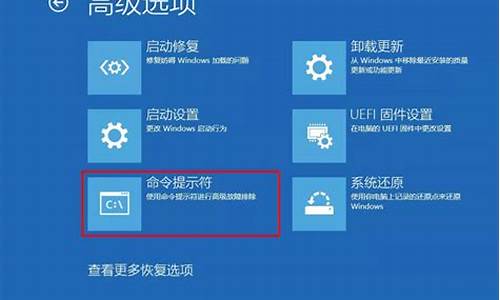win7电脑系统快捷键设置在哪-win7电脑系统快捷键
1.win7系统的快捷键有哪些|win7最实用快捷键大全
2.win7系统显示桌面的快捷键是什么?
win7系统的快捷键有哪些|win7最实用快捷键大全

相信很多win764位旗舰版用户在使用电脑的过程中也学到了不是的快捷键,在软件中也有不同的快捷键,通过快捷键可以使我们在工作或是学习的过程中事半功倍,那么win7系统的快捷键有哪些呢?小编这里整理了一些实用的windows快捷键的操作方法,下面由小编跟大家介绍一下win7最实用快捷键大全。
实用win7快捷键大全:
Win+D
作用是最小化所有窗口并显示桌面,当再次按下时,会还原刚才所有的窗口,另外“Win+M”也可以最小化所有窗口但不能还原所。
Alt+Space+C
作用是快速关闭当前程序或窗口,这个快捷捷是非常实用的,可以节省大量的时间;
Alt+Space+X
作用使当前窗口最大化,想还原的话是按“Alt+Space+R”进行还原;
Win+Space
透明化所有窗口,快速查看桌面,和鼠标移到右下角显示桌面的功能类似,松开按键后恢复,需要开启“使用AeroPeek预览桌面”;
Win+Tab
以立体桌面方式切换窗口,与“Alt+Tab”类似,但是更加酷炫;
Win+X
打开Windows移动中心的快捷键,里面包括很多设置,亮度、音量、无线网络、电源、显示器设置等;
Win+P
打开“外接显示”设置窗口,接投影仪、多显示器显示,可以在这里快速切换;
Ctrl+Win+Tab
使用3D桌面切换并锁定,同样按下“Ctrl+Alt+Tab”则是普通切换并锁定;
Win+数字键(1-9)
按照任务栏中程序的排序,快速切换程序;
Win+L
锁定,在暂时不使用电脑的时候,可以按通过这个快捷键锁定计算机;
Win+E
打开管理器,不用先打开计算机;
Win+R
快速打开运行,通常用于输入一些系统命令;
Shift+Delete
永久删除选择的文件,不用移动到回收站直接删除文件;
Ctrl+W
关闭当前窗口;
Alt+D
选中地址栏;
Win+↑最大化窗口
Win+↓最小化窗口
以上就是win7最实用快捷键大全的所有内容了,上面介绍的都是一些比较使用的windows快捷键,可以使我们更加方便的操作计算机。
win7系统显示桌面的快捷键是什么?
方法一:\x0d\一般情况下,右击任务栏空白处,在弹出菜单上点“工具栏”-快速启动,使快速启动前打上对勾,任务栏上就会辟出快速启动栏,里面就有“显示桌面”的图标(一个方块上面支笔的图标式样),点一下,就能切换到桌面。 \x0d\注:可以按“win+d”快捷键实现快速切换到桌面。(win键位于Ctrl与Alt之间)\x0d\方法二:\x0d\也可以点击“开始→运行”,在弹出的“运行”对话框中输入“REGSVR32 /n /i:u shell32 ”(不含双引号。注:32后面有个空格),然后回车,片刻后会弹出“shell32中的DllInstall成功”提示对话框,这样“显示桌面”按钮就可以完美归来了。\x0d\方法三:\x0d\可以自己做一个。\x0d\打开记事本,输入以下内容:\x0d\\x0d\[Shell]\x0d\Command=2\x0d\IconFile=explorer.exe,3\x0d\[Taskbar]\x0d\Command=ToggleDesktop \x0d\\x0d\然后点“文件”——>“另存为”,在文件类型中选择"所有文件",在文件名中打上“显示桌面.scf”(不包括双引号)就成了。\x0d\接下来,用鼠标把保存好的文件拖到快速启动栏里就OK了。为了以后便于使用,还可以将该图标保存到以下路径:C:\Documents and Settings\Administrator\Application Data\Microsoft\Internet Explorer\Quick Launch。至此,“显示桌面”图标的新建工作,搞定!\x0d\方法四:\x0d\如果觉得这个麻烦,还有一个简单的方法,从另一台电脑上复制“显示桌面”快捷方式。首先到另一台电脑上找到这个快捷方式,按住ctrl 把这个图标拖到电脑桌面上,然后把这个“显示桌面”复制到存储盘或者联网传给需要的电脑,传到后再用鼠标拖动到快速启动栏即可。\x0d\方法五:\x0d\运行“regedit”打开注册表,找到下面键值:HKEY_CURRENT_USER\Software\Microsoft\Windows\CurrentVersion\Policies\System,在右边的窗口中有一个DOWRD值:“NoDispCPL”,将其值设为“0”或者删除即可。
声明:本站所有文章资源内容,如无特殊说明或标注,均为采集网络资源。如若本站内容侵犯了原著者的合法权益,可联系本站删除。